PS中怎么快速制作空心圆环?
溜溜自学 平面设计 2022-07-12 浏览:566
大家好,我是小溜,PS是一款设计平面软件,在PS中可以设计制作各种各样漂亮图形以及文字等等,之前小溜有讲过PS中制作基础的图形圆环的教程,今天来讲一下用PS中最基础的工具来制作圆环的教程,希望能帮助大家。
想要更深入的了解“PS”可以点击免费试听溜溜自学网课程>>
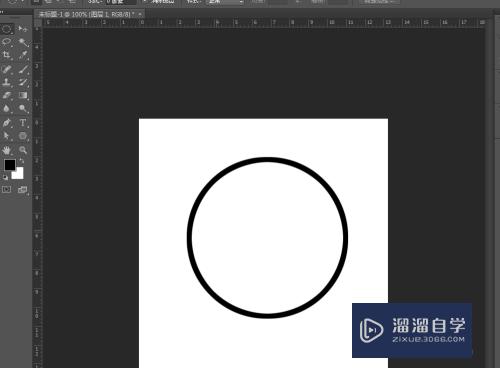
工具/软件
硬件型号:联想(Lenovo)天逸510S
系统版本:Windows7
所需软件:PS2017
ps中制作圆环教程
第1步
打开软件,新建文件,如图
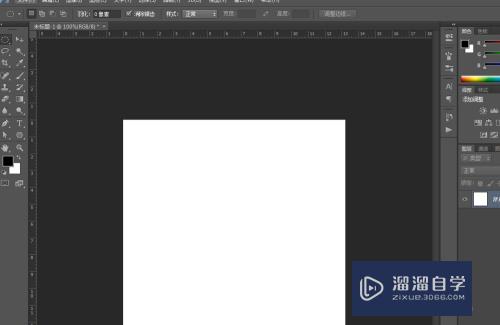
第2步
新建图层,选中圆形选区工具,绘制正圆选区,如图
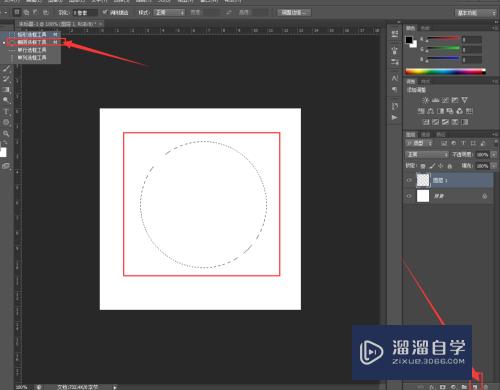
第3步
在选区的状态下,选择编辑,如图
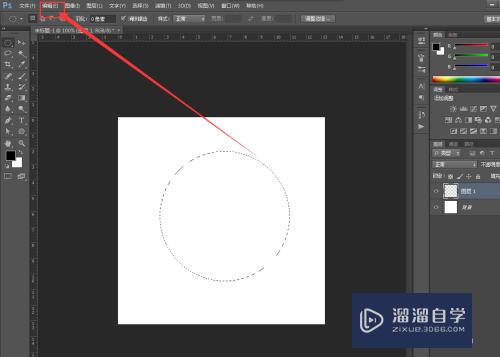
第4步
编辑中选择描边,如图
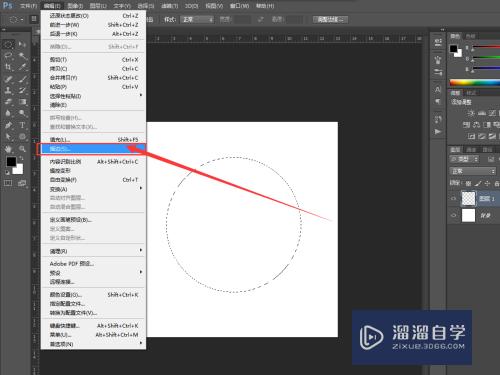
第5步
弹出描边对话框,如图
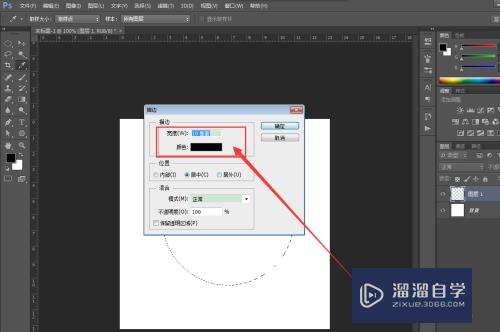
第6步
设置好数值以后点击确定完成描边,可以看到圆环出现。
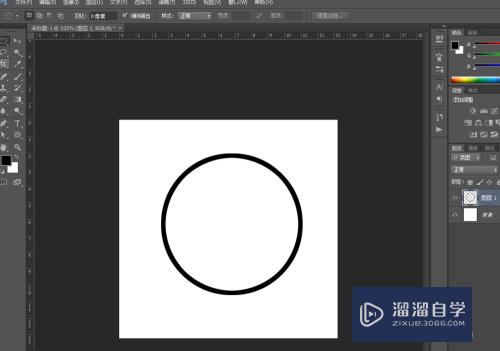
注意/提示
好啦,本次关于“PS中怎么快速制作空心圆环?”的内容就分享到这里了,跟着教程步骤操作是不是超级简单呢?更多关于软件使用的小技巧,欢迎关注小溜哦!
相关文章
距结束 05 天 08 : 36 : 00
距结束 00 天 20 : 36 : 00
首页






